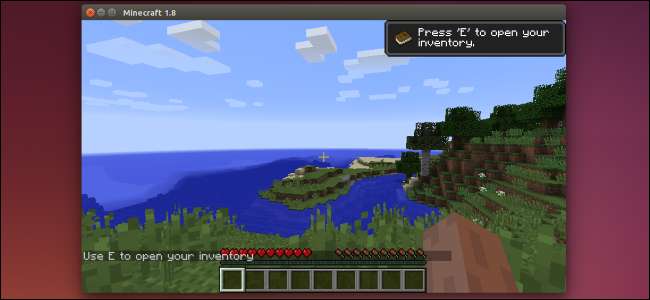
Minecraft funcționează foarte bine pe Linux, dar probabil că nu este disponibil pentru o instalare ușoară în managerul de pachete al distribuției dvs. Linux. Iată cum să vă pregătiți sistemul Linux pentru Minecraft.
Am folosit Ubuntu 14.04 pentru acest proces și de aici provin exemplele noastre concrete. Dar procesul va fi aproape același pe fiecare distribuție Linux.
Instalați drivere grafice proprietare
Minecraft este o aplicație 3D, deci beneficiază de instalarea unor drivere 3D bune. Dacă aveți grafică Intel, sunteți bine - grafica Intel nu este la fel de puternică ca grafica NVIDIA sau AMD, dar funcționează bine cu driverele grafice standard cu sursă deschisă furnizate de distribuția dvs. Linux.
Dacă aveți grafică NVIDIA sau AMD, ar trebui să instalați probabil driverele grafice NVIDIA sau AMD cu sursă închisă. Pe Ubuntu, puteți deschide Dash pentru a căuta programe (atingeți tasta „Super” - este cheia cu sigla Windows pe majoritatea tastaturilor). Tastați „Drivere” pentru a căuta panoul de control corespunzător și faceți clic pe comanda rapidă „Drivere suplimentare”. În fereastra Software & Updates care apare, selectați driverul binar NVIDIA sau AMD dacă nu este deja selectat și instalați-l.
Dacă aveți o altă distribuție Linux, efectuați o căutare pe web pentru a afla cum să instalați cel mai ușor driverele binare NVIDIA sau AMD. Puteți rula Minecraft cu driverele open-source implicite, dar driverele proprietare o vor face îmbunătățiți performanța Minecraft .
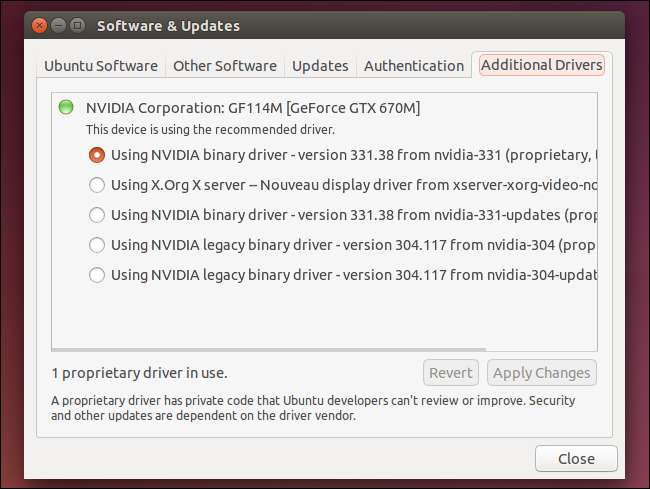
Alegeți și instalați un Java Runtime
Majoritatea distribuțiilor Linux nu vin cu Java, deci va trebui să o instalați. Ai două alegeri aici. Există o versiune open-source a Java, cunoscută sub numele de OpenJDK, care este disponibilă pentru instalare ușoară în majoritatea depozitelor software de distribuție Linux. Există, de asemenea, propriul timp de execuție Java al Oracle. Runtime-urile OpenJDK și Oracle Java sunt aproape identice, dar runtime-ul Oracle Java conține un cod sursă închis care ar putea îmbunătăți performanțele grafice.
Mulți oameni raportează succesul cu OpenJDK și Minecraft pe Linux - a funcționat pentru noi - dar proiectul Minecraft încă recomandă utilizarea runtime-ului Java al Oracle. OpenJDK și runtime-ul oficial Oracle Java sunt din ce în ce mai apropiate, dar este posibil să îl doriți în continuare pe Oracle.
LEGATE DE: Beginner Geek: Cum se instalează software pe Linux
Dacă doriți să încercați runtime-ul OpenJDK, acest pachet ar trebui să fie în depozitele de software ale distribuției Linux. Poți doar deschideți instrumentul de gestionare a software-ului desktopului și instalați-l . Pe Ubuntu, faceți clic pe pictograma geantă de cumpărături de pe doc pentru a deschide Ubuntu Software Center și căutați „OpenJDK”. Instalați cea mai recentă versiune a runtime-ului OpenJDK. Procesul este același pe alte distribuții Linux - deschideți instrumentul de gestionare a software-ului, căutați OpenJDK și instalați ultima runtime.
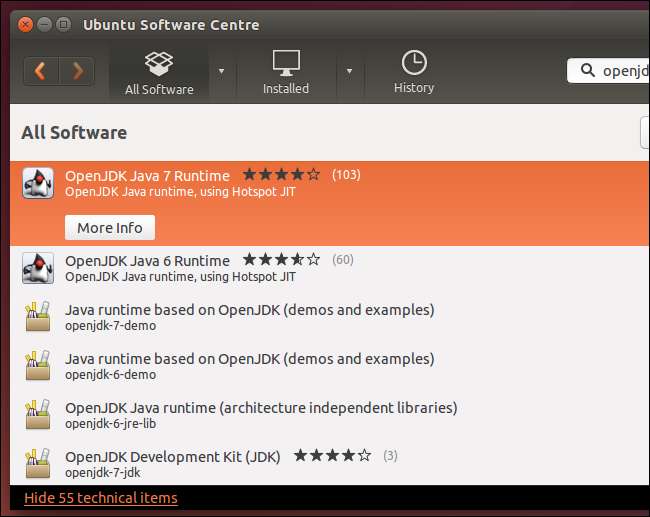
Dacă doriți timpul de execuție Java al Oracle, îl puteți descărca de pe Java.com. Dar probabil că nu vrei să faci asta.
În trecut, Oracle a furnizat pachete Java ușor de instalat pentru Ubuntu și alte distribuții Linux, dar în general au oprit acest lucru în favoarea promovării OpenJDK. Probabil că veți dori să utilizați pachetele Oracle Java furnizate de alți utilizatori Linux pentru o instalare mai ușoară. Pentru utilizatorii Ubuntu, există un PPA cu un pachet de instalare Java care va descărca fișierele Java de la Oracle și le va instala corect.
Pentru a utiliza PPA, deschideți un terminal (faceți clic pe pictograma Dash, căutați Terminal și faceți clic pe comanda rapidă Terminal) și executați următoarele comenzi, apăsând Enter după fiecare:
sudo apt-add-repository ppa: webupd8team / java
sudo apt-get update
sudo apt-get install oracle-java8-installer
Acceptați solicitările și acceptați acordul de licență Java al Oracle când vi se solicită acest lucru.
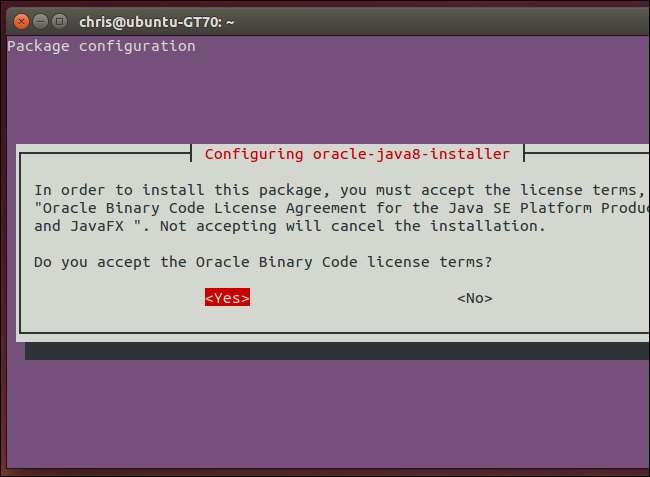
Descărcați și rulați Minecraft
Apoi, descărcați Minecraft. Mergeți spre Pagina oficială de descărcare a Minecraft și faceți clic pe linkul Minecraft.jar sub Minecraft pentru Linux / Altele.
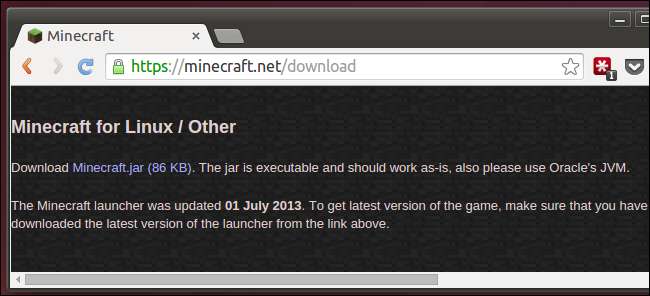
Nu puteți face dublu clic pe executabilul Minecraft, deoarece nu este marcat ca executabil după ce îl descărcați - veți vedea un mesaj de eroare dacă faceți dublu clic pe el. Mai întâi, faceți clic dreapta pe fișierul Minecraft.jar și selectați Proprietăți. Faceți clic pe fila Permisiuni și activați caseta de selectare „Permiteți executarea fișierului ca program”.
(Așa o veți face în managerul de fișiere Nautilus folosit de Desktopul Unity al Ubuntu și GNOME , oricum. Cu alți administratori de fișiere, ar trebui să găsiți o opțiune similară în fereastra de proprietăți a fișierului.)
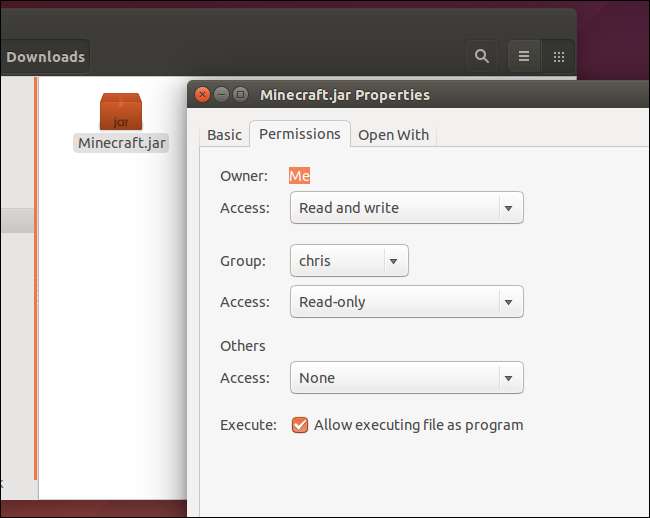
Faceți dublu clic pe fișierul Minecraft.jar și Minecraft Launcher va apărea într-o fereastră de pe desktop - acesta este același lansator pe care îl veți vedea pe Windows și Mac. Va trebui să vă conectați cu contul dvs. Minecraft. Dacă ați achiziționat Minecraft, lansatorul vă va permite să îl jucați. Dacă nu ați achiziționat încă jocul, vă puteți înregistra un cont nou și puteți juca demo-ul gratuit.
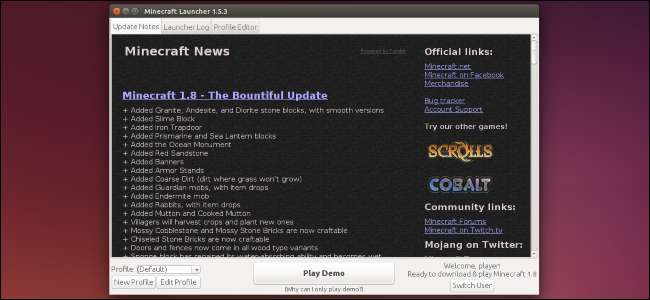
Faceți clic pe butonul Redare și lansatorul se va ocupa de orice altceva, descărcând automat fișierele jocului Minecraft și lansându-le. Lansatorul se va ocupa și de actualizarea Minecraft.
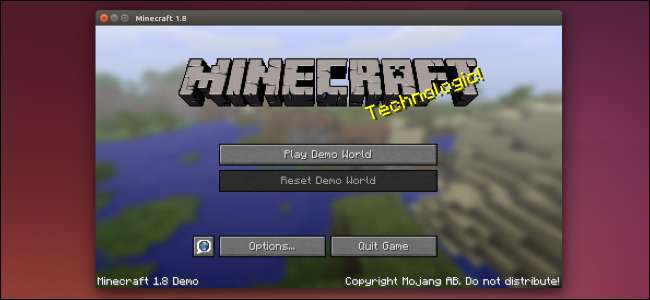
Dacă joci Minecraft pe o altă platformă - de exemplu, pe Windows - poți mutați salvările Minecraft la sistemul dvs. Linux.







